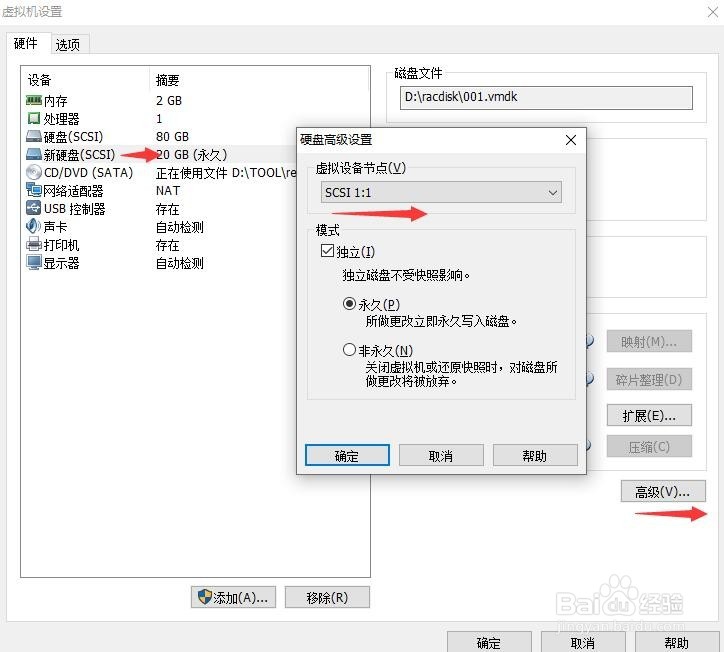1、双击桌面虚拟机图标,启动虚拟机软件

2、创建两个一样的虚拟机环境,一般都选择使用克隆的方式创建另外一下虚拟机
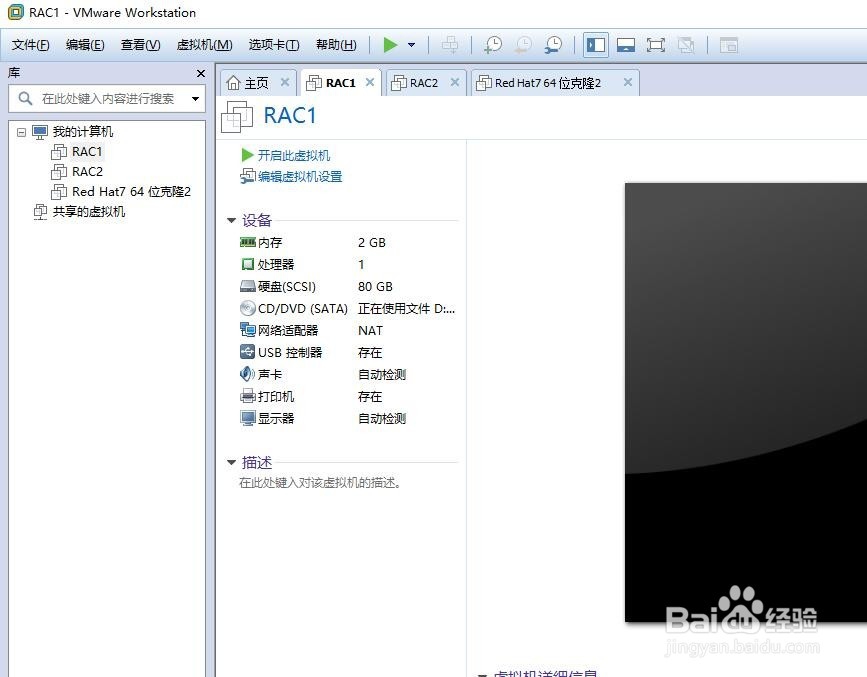
3、关闭两台虚拟机,然后点击其中一台虚拟机中的磁盘选项
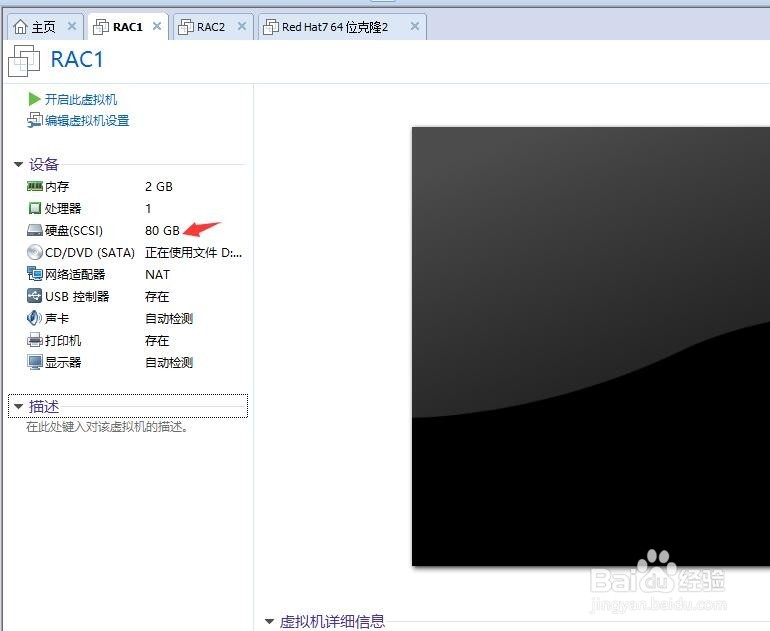
4、在设置窗口中点击添加磁盘

5、在添加磁盘窗口中直接点击一步
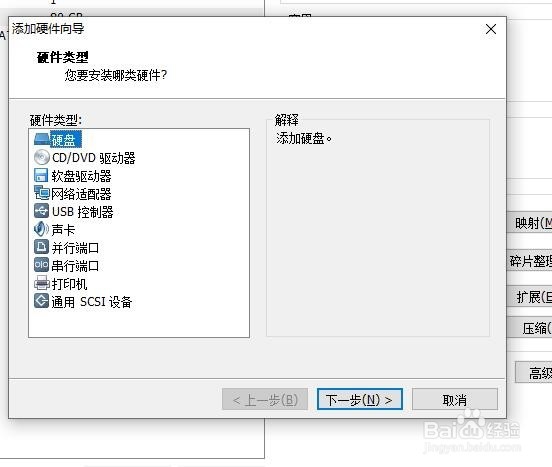
6、在磁盘类型中选择默认即可,模式必须选择为独立永久
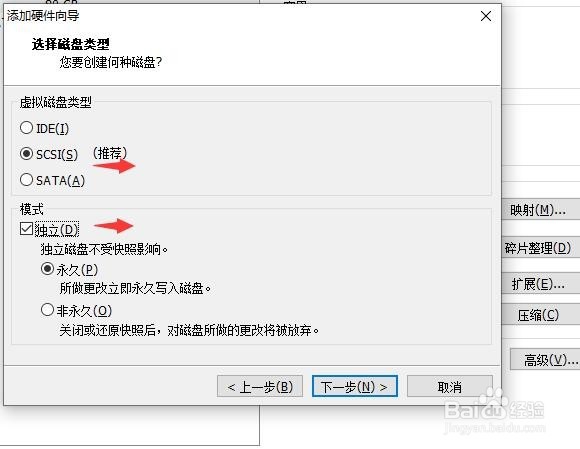
7、然后选择创建新的虚拟磁盘
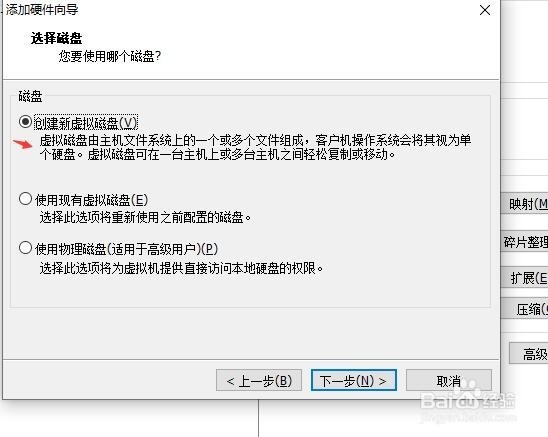
8、指定磁盘容量大小,并选择立即分配所有磁盘空间
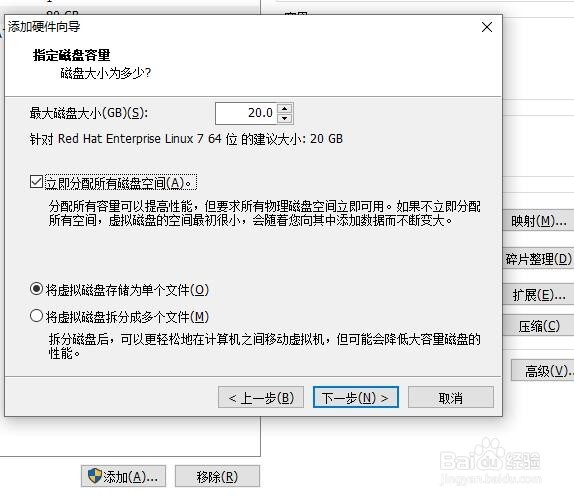
9、然后指定磁盘位置,点击完成即可开始创建磁盘,在指定磁盘位置的时候最好单独放在一个文件夹中

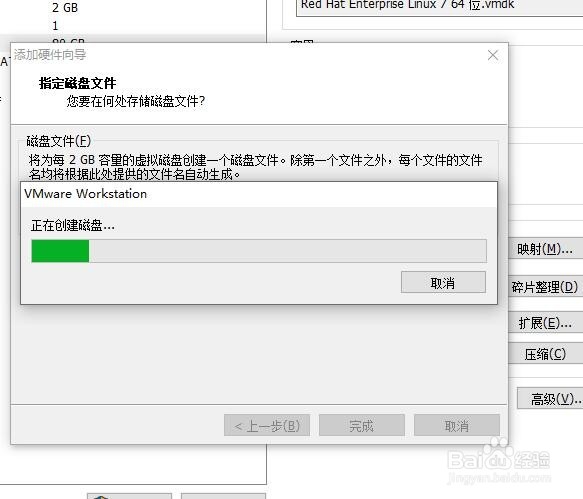
10、然后选择添加的磁盘点击右侧高级选项,在弹出的窗口中选择SCSI:1-N方式,到这里第一台虚拟机已经添加好了